Den Zugriff auf YouTube auf deinem Mac einzuschränken, kann deine Produktivität deutlich steigern. Mit seiner endlosen Auswahl an Videos und Unterhaltung kann YouTube schnell zur Ablenkung werden. Es ist leicht, das Zeitgefühl zu verlieren und in einen endlosen Kreislauf des Aufschiebens zu geraten, was besonders problematisch ist, wenn du versuchst, dich auf wichtige Projekte zu konzentrieren oder eine produktive Arbeitsroutine beizubehalten.
Hier kommt 1Focus ins Spiel. Mit 1Focus kannst du YouTube vorübergehend, dauerhaft oder nach einem Zeitplan blockieren. Mit 1Focus gewinnst du die Kontrolle über deine Zeit zurück, minimierst Ablenkungen und bleibst fokussiert.
Ob du an einem Projekt arbeitest, für eine Prüfung lernst oder einfach nur deine Bildschirmzeit reduzieren möchtest, 1Focus gibt dir die Werkzeuge, die du brauchst, um auf Kurs zu bleiben und deine Ziele zu erreichen.
Diese Anleitung zeigt dir, wie du mit 1Focus YouTube auf deinem Mac blockieren kannst.
Wie man YouTube auf dem Mac blockiert
Schritte (3 Minuten):
- Öffne 1Focus. Falls du es noch nicht hast, lade 1Focus im Mac App Store herunter. Du kannst das 1Focus-Fenster erneut öffnen, indem du auf das Pfeil-Symbol in der Menüleiste klickst.
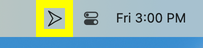
- Erstelle oder wähle eine Sperrliste auf der linken Seite des 1Focus-Fensters aus.
- Klicke auf den Plus-Button (+) unter Gesperrte Websites.
- Gib youtube.com ein und bestätige mit der Eingabetaste (⏎).
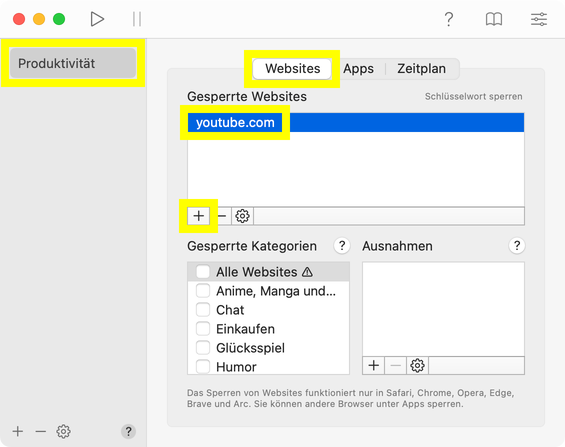
- Klicke auf Zeitplan und starte die Blockierung.
Problemlösung
- Verwende einen unterstützten Webbrowser. 1Focus kann Websites in Safari, Chrome, Brave, Edge, Opera und Arc blockieren.
- Erlaube das Blockieren von Websites.
- Starte deinen Computer neu.
- Deinstalliere 1Focus und lösche es dauerhaft aus dem Papierkorb (wichtig). Installiere 1Focus neu aus dem Mac App Store. Keine Sorge, dabei gehen keine Daten verloren.
- Optional: Verhindere das Umgehen der Sperrung.
Wenn du Hilfe benötigst, kontaktiere uns.
Weiterführende Lektüre
-
Pornoseiten auf dem Mac blockieren: Erfahre, wie du mit 1Focus Pornoseiten auf deinem Mac blockieren kannst.
-
URL-Schlüsselwörter auf dem Mac blockieren: Lerne, wie du Schlüsselwörter in der URL blockierst. Jede URL, die das angegebene Schlüsselwort enthält, wird blockiert.
-
Website-Kategorien auf dem Mac blockieren: Erfahre, wie du Pornografie, soziale Netzwerke, Spiele und mehr mit einem Klick blockieren kannst.
Schau dir alle Funktionen von 1Focus an und entdecke, wie du es so einrichten kannst, dass es deinen Bedürfnissen entspricht.
